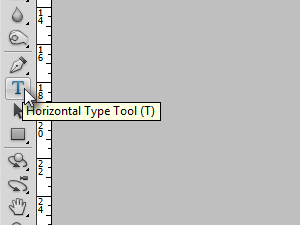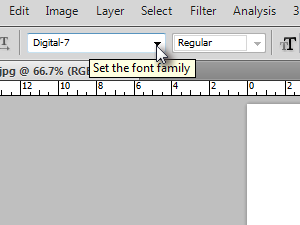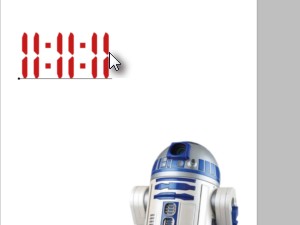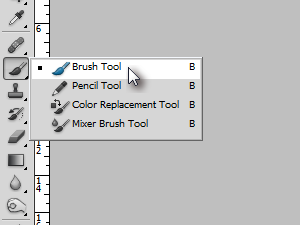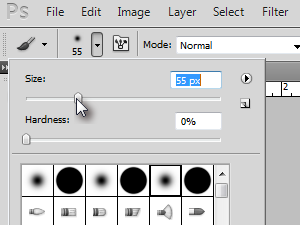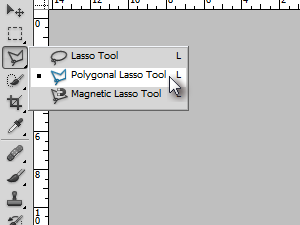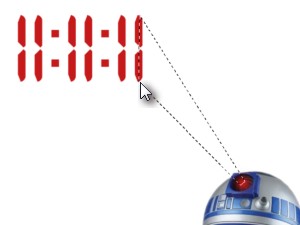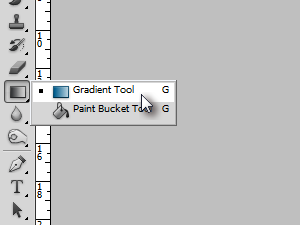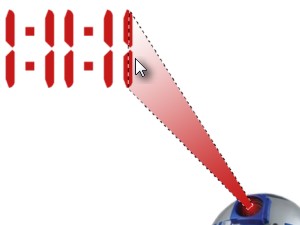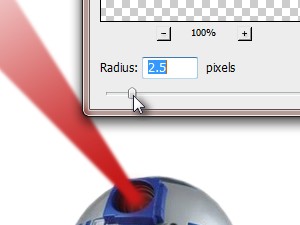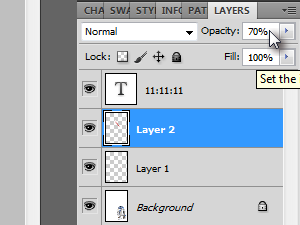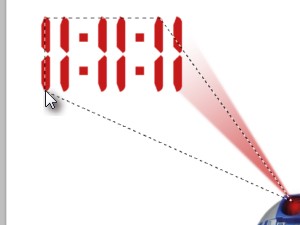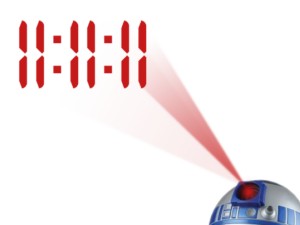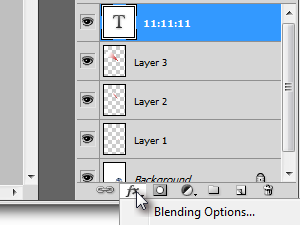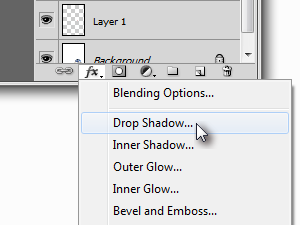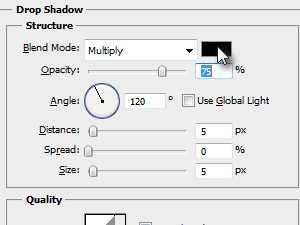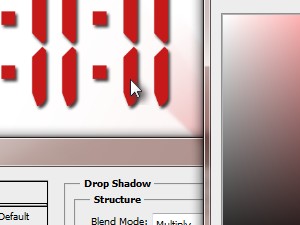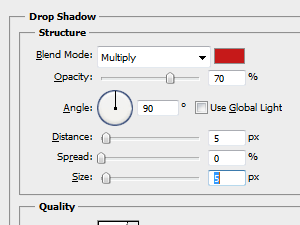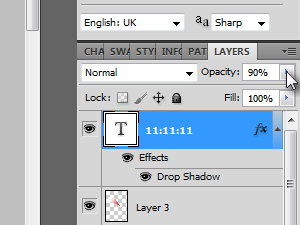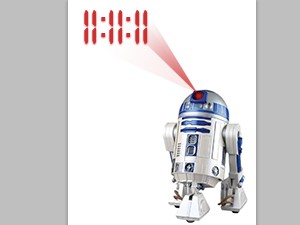1.,, åbne et billede af r2d2, cool bipper robot fra "star wars saga.,, tryk her for at downloade det billede, der anvendes i denne lektion., 2., vælge den horisontale type redskab., 3.vælg en skrifttype, der ser ligner digitale numre på et vækkeur vælger røde farve.,,, tryk her for at downloade digitale 7 skrifttype, der anvendes i denne lektion.,, tryk her for at åbne en lektion i, hvordan til at installere skrifttyper windows 7.,,,, 4., skaber et nyt lag af presserende forskydning + ctrl + n og gå ind i den fede 11:11:11, som jeg gjorde. 5., vælge børsten værktøj. 6.,, der er på størrelse med ca. 55 px og vælge en blød børste.,, klik - 7.,, klik på r2d2 er projektor til lys op. 8., skal vi nu tilføje nogle stråler.,, skabe et nyt lag af presserende forskydning + ctrl + n, vælge den polygon lasso værktøj...,,,, 9.,,,,,,,og skabe samme udvalg, som jeg gjorde.,,,,,, 10.,, vælge den gradient værktøj... 11.,, og gøre en gradient ligner mit.,, klikker bare et eller andet sted i starten af strålen og trække din mus til dato,.,, tryk ctrl + d deseiect udvælgelse., 12., i menuen klik filter, blur og vælge gaussisk tåge...,,, radius til ca. 2,5 pixels og klik - 13.,, sæt lag uklarhed til 70% og rykke datoen lag til toppen.,,,, 14., skaber et nyt lag af presserende forskydning + ctrl + n, vælge den polygon lasso værktøj og skabe samme udvalg, som jeg gjorde.,,, 15.nu gentager de skridt, fra 10 til 12 i dette udvalg, og som lag røgtæthed 30%. det vil ende med at se noget som dette (se billedet).,, 16.,, klik datoen lag og klik fx knap under (se billede), 17.,,,,,,,og vælg drop shadow...,, 18.,, klik farven... 19.,,,,,,,og klik antallet at udvælge røde farve.,, 20.,, at vælge den samme indstilling, som jeg gjorde og klik - 21., fastsætte datoen lag røgtæthed 90%.,, 22.,, r2d2 siger * beep * beep * eeuiiiiuuuii *, dvs. tak.,,